Twitter API、Apps を利用するのに携帯電話のでの認証が必須になったので、認証を行う方法。

Twitter のAPIを利用するにはTwitter Apps でアプリを作成する必要があります。今までは、Twitterのアカウントを作るだけで簡単に利用することが出来たのですが、現在は携帯電話の認証が必要になっています。ただ指示されたとおり行ってもうまくいかないケースがありますので、携帯電話認証を行う方法です
Twitter API を使うために Apps を作成出来るように携帯電話で認証する
Twitter Apss サイトはこちら
Twitter Developer の方からではないので注意
携帯電話での認証を行っていない場合このような表示がされます

Error
You must add your mobile phone to your Twitter profile before creating an application. Please read https://support.twitter.com/articles/110250-adding-your-mobile-number-to-your-account-via-web for more information
内容は、携帯電話認証をプロフィールから行ってくださいね、次の記事を読んでね
っていうものです。
この通りに携帯電話での認証を行うとうまくいかないケースがあります、それは携帯電話の認証を行う際にTwitterのアカウントの言語が日本語になっていると上手く来ません。携帯電話の認証画面の表示と、SMSの受信まではいけますが、SMSに書かれた内容を入れても認証出来ないバグがありますので。Twitterの言語を英語にしておく必要があります
Twitterで言語を英語にして電話番号の認証をする
一旦 Twitter Apps を離れて https://twitter.com/ の方に移動します。
右上にあるアイコンをクリックして
設定 > 言語設定 > English を選んで、言語設定を変えますこの時にTwitter アカウントのパスワードの入力が求められます。
次に、言語が英語になったら 左にある Mobile という項目から電話番号の認証を行います。

SMSが届きますので、その内容に書かれている 番号を次の画面で入れます
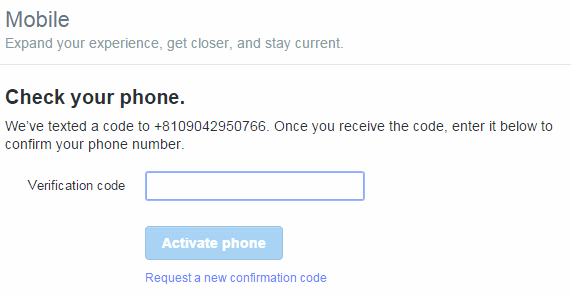
これで携帯電話の番号での認証は完了です。
もし、他のアカウントで使っている電話番号だとすでに使われている電話番号だと警告がでます、ひとつしか使える携帯が無いが複数のアカウントで利用したい場合は。すでに登録してある携帯電話の番号の方のアカウントの携帯認証を解除すれば、他のアカウントでの認証に使えます。その都度行う必要があり少し手間ですがSMSを受信できる番号がひとつしか無いのなら仕方がありません。また、電話番号の削除を行ってからすぐに、別のアカウトで認証しようとするとエラーが出ます、この場合は少し時間を置いて行ってください。
認証に成功するとこのような画面になります。通知設定がデフォルトでチェックされてますので、おそらくうざいと思いますので外して通史をしない設定にするといいでしょう。
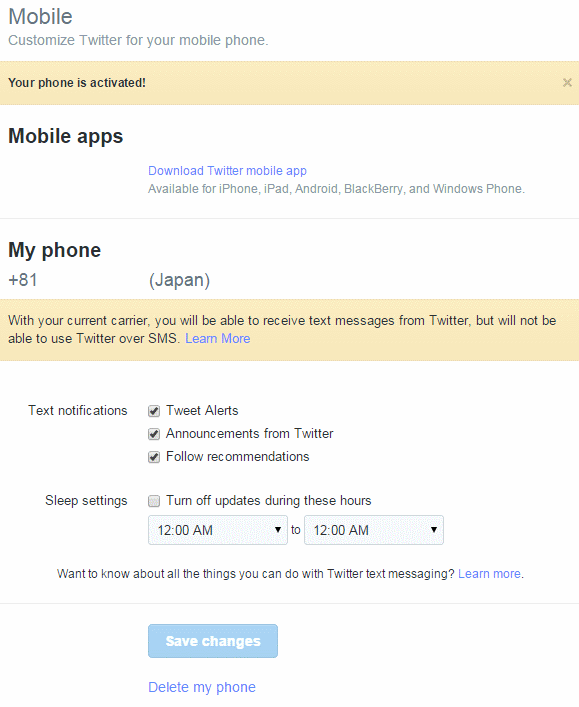
あとは Twitter Apps の方に戻ってアプリアカウントを作成すれば API が利用出来るようになります。
それと、認証が成功したらへんてこな日本語のSMSが届きますが関係無いです。
「返信してください。標準データプランで課金されます」みたいなのが来ますが、なにか間違ったテンプレートを送信しているだけです。
電話番号での認証はめんどくさいですが、まだ一つの電話番号で使い回しが出来るのがせめてもの救いですね手間ですが、仕方ないって感じです。






















COMMENT